Funcionario DP / SSCC. Cómo recuperar mi contraseña


PROCESO:
- En el Portal de Educación haga clic en el icono
 que aparece en el recuadro "Acceso Privado".
que aparece en el recuadro "Acceso Privado". - Haga clic en el icono que aparece en el recuadro "Acceso Privado".
No escriba nada en los campos Usuario y Contraseña de ese recuadro.
- En la ventana que aparece, escriba su nombre de usuario, que se corresponderá con el usuario que tiene en la JCYL:
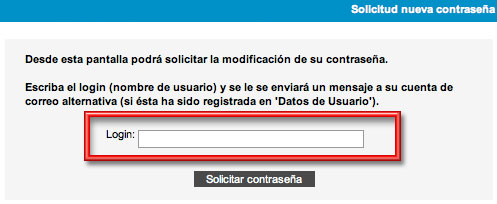
Fig. 1
-
Se mostrará un mensaje:
-
Si aparece un mensaje como el de la Fig. 2, en el que se indica que se ha enviado un correo electrónico a su dirección de JCYL, siga al paso siguiente en caso contrario comuníquese con nosotros a través de la página de Contacto.
-

Fig 2
-
-
Si aparece un mensaje como el de la Fig. 3, compruebe que está escribiendo correctamente su login (no debe poner "@educa.jcyl.es", sólo el nombre de usuario)
-

Fig. 3
-
-
Si aparece un mensaje como en la Fig. 4, comuníquese con nosotros a través de la página de Contacto indicándonos sus datos personales y una dirección de correo elecrónico personal.
-
![]()
Fig. 4
-
Compruebe su correo y siga las instrucciones que aparecen en el mensaje. (Si no ve el mensaje en la bandeja de entrada, es posible que el mensaje pueda estar en la Bandeja de Elementos no deseados, Spam o similar).
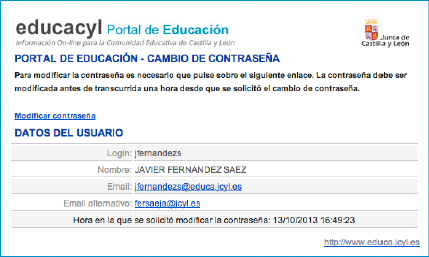
Fig. 5
-
Haga clic en el enlace "Modificar contraseña". Accederá a una pantalla en la que podrá establecer su nueva contraseña (Fig. 6)
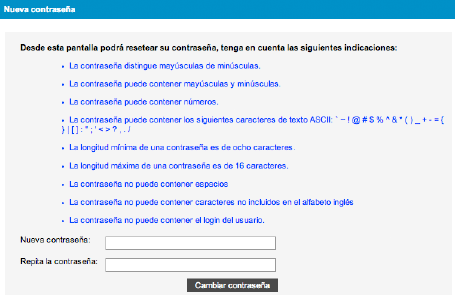
Fig. 6
Preste atención a las indicaciones sobre cómo debe ser su contraseña.
Siga estos pasos cada vez que olvide su contraseña.














